如何在Win 10系统录制声音(音频文件)
有时您可能想通过计算机录制一段音频。在Windows 10中有几种方法可以这样做。
使用录音机
1、在“开始”按钮旁边的搜索栏里搜索“录音机”的应用程序。
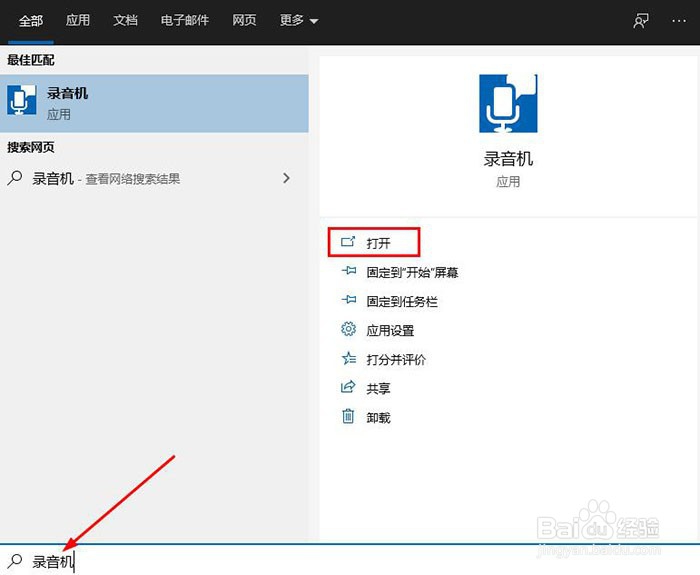
3、您还将注意到标记图标表示的书签按钮。此按钮用于突出饺咛百柘显示重要录音的某些部分。然后,您可以使用这些标记轻松找到音频文件的各个部分。录制完成后,再次触摸中间按钮以完成。声音片段将被保存。
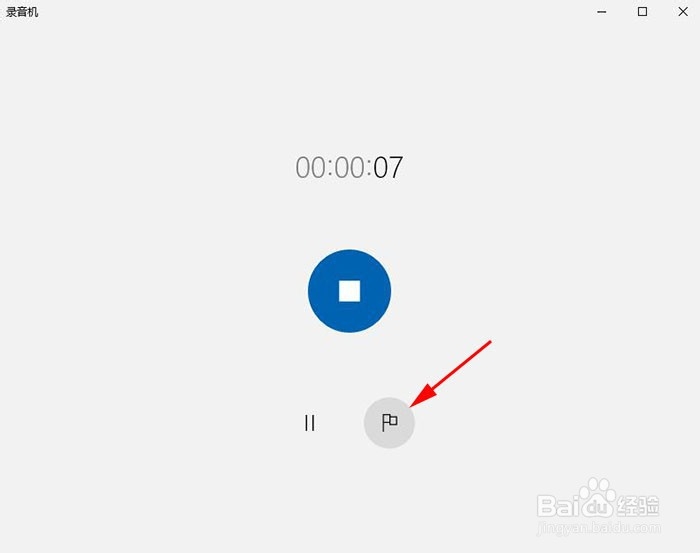
5、不过,该录音应用无法捕获来自计算机内部的音频,例如优酷上播放的歌曲。您只能录制语音之类的外部声音。要录制计算机上播放的文件中的声音,可以使用使用游戏栏。方法如下:
6、在要录制的计算机上播放视频或音频文件,并在录制之前暂停文件。单击Win+G打开游戏栏。此功能用于记录游戏会话,但可以轻松地在其他屏幕上记录任何活动,例如视频或音频文件。
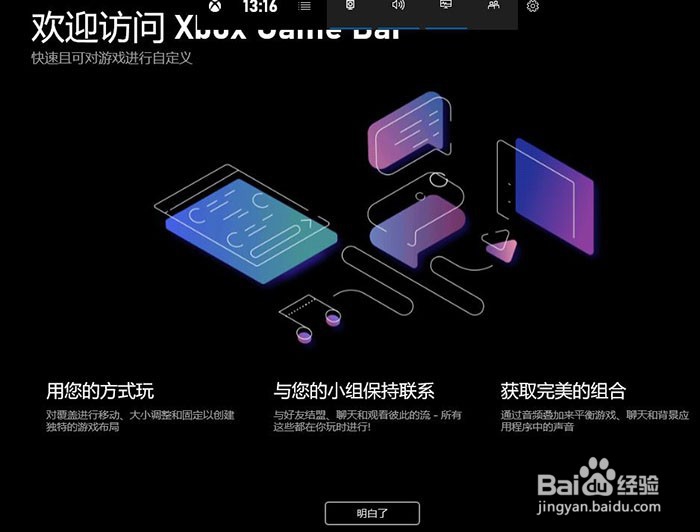
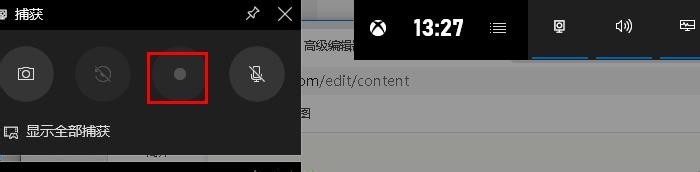
8、记袄嬖艽蛞录将以MP4格式保存在Captures文件夹内文件浏览器的“视频”部分中。该文件将包含您要录制的音频及其视频。要将其转换为纯音频文件,您将需要使用视频转换器,转换为任何其他可播放格式。
声明:本网站引用、摘录或转载内容仅供网站访问者交流或参考,不代表本站立场,如存在版权或非法内容,请联系站长删除,联系邮箱:site.kefu@qq.com。
阅读量:53
阅读量:87
阅读量:30
阅读量:57
阅读量:49